
Overige informatie
Volg de onderstaande instructies om papier te laden in de handmatige papiertoevoer aan de achterzijde.
 | Zet de printer aan. |
 | Schuif de uitvoerlade en het verlengstuk van de uitvoerlade naar buiten. |
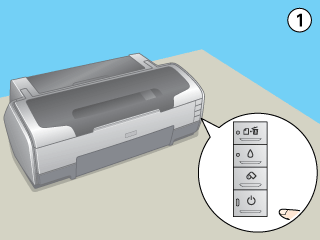
 | Verwijder de rolpapierhouder, mocht die gemonteerd zijn. |
 | Schuif de zijgeleider van de handmatige papiertoevoer aan de achterzijde tegen de linkerkant van het papier aan. |
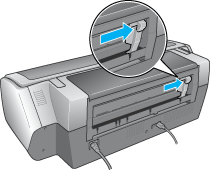
 | Monteer de papiergeleider aan de achterzijde. |
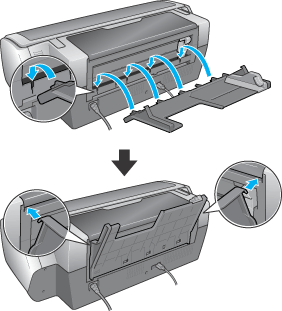
 | Verschuif de zijgeleider van de papiergeleider aan de achterzijde zodat er voldoende ruimte is voor het papier dat u wilt invoeren. |
 | Steek het papier via de achterste papiergeleider zo ver mogelijk in de handmatige papiertoevoer aan de achterzijde, tegen de rechterzijgeleider. |
 | Schuif nu de zijgeleider van de papiergeleider aan de achterzijde tegen het papier. |
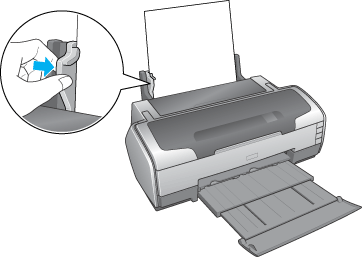
 | Houd het papier gedurende circa drie seconden op de juiste plaats. Het papier wordt automatisch in de printer gevoerd. |
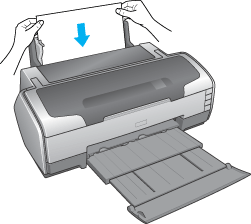
 |
De procedure is afgelopen wanneer het aan-uitlampje  ophoudt met knipperen en gewoon blijft branden. ophoudt met knipperen en gewoon blijft branden.
|
 | Open de bovenste printerkap en controleer of het papier goed is geladen. |
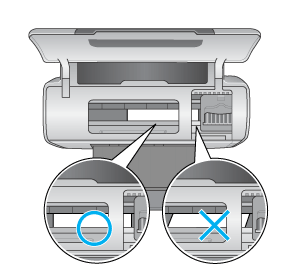
| Opmerking: |
|
|
|
Als er zich een papierfout voordoet, moet u de papierrolknopongeveer drie seconden ingedrukt houden. Het papier beweegt in omgekeerde richting en komt aan de achterzijde uit de printer. Druk op de papierknop
om de foutmelding te wissen en het papier opnieuw te laden. Ook Status Monitor geeft deze foutmelding. Als u op de uitwerpknop drukt, komt het papier aan de voor- of achterzijde uit de printer.
 | Zorg ervoor dat Handmatig - Rol is geselecteerd in de printerdriver. Voor Windows: selecteer Handmatig - Rol bij Bron op het tabblad Hoofdgroep. Voor Mac OS X: selecteer Handmatig - Rol voor het papierformaat dat u gebruikt (bijvoorbeeld A4 Handmatig - Rol) bij Papierformaat in het dialoogvenster voor de pagina-instelling. Voor Mac OS 9: selecteer Handmatig - Rol bij Papierbron in het dialoogvenster voor de pagina-instelling. |
 Vorige |
 Volgende |